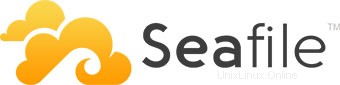
Dalam tutorial ini, kami akan menunjukkan kepada Anda cara menginstal Seafile di Ubuntu 14.04. Bagi Anda yang belum tahu, Seafile adalah perangkat lunak penyimpanan cloud open-source. Menawarkan berbagi file dan sinkronisasi untuk pengguna individu dan grup, ini menyediakan enkripsi sisi klien dan akses mudah dari perangkat seluler. Juga mudah diintegrasikan dengan layanan lokal seperti LDAP dan WebDAV atau dapat digunakan menggunakan layanan jaringan dan database canggih seperti MySQL, SQLite, PostgreSQL, Memcached , Nginx, atau Server Web Apache.
Artikel ini mengasumsikan Anda memiliki setidaknya pengetahuan dasar tentang Linux, tahu cara menggunakan shell, dan yang terpenting, Anda meng-host situs Anda di VPS Anda sendiri. Instalasinya cukup sederhana. Saya akan menunjukkan kepada Anda melalui langkah-demi-langkah instalasi Seafile di Ubuntu 14.04.
Instal Seafile di Ubuntu 14.04
Langkah 1. Pertama, Anda perlu memperbarui sistem untuk memastikan bahwa kami telah menginstal semua perangkat lunak terbaru.
apt-get update
Langkah 2. Instal paket yang diperlukan.
Pasang LAMP:
sudo apt-get install apache2 mysql-server php5 libapache2-mod-php5
Instal modul Python:
sudo apt-get install python2.7 sqlite python-simplejson python-setuptools python-imaging python-mysqldb
Langkah 3. Unduh komponen Seafile.
Anda perlu mengunduh rilis terakhir Seafile:
wget https://bitbucket.org/haiwen/seafile/downloads/seafile-server_4.0.6_x86-64.tar.gz
Ekstrak tarball ke direktori saat ini:
tar xzvf seafile-server* cd seafile-server*
Langkah 4. Instal server Seafile di Ubuntu.
Jalankan skrip ini yang akan membuat database dan direktori yang diperlukan untuk server Seafile dan menjawab semua pertanyaan menggunakan opsi konfigurasi berikut, setelah skrip memverifikasi keberadaan semua Python modul yang diperlukan:
./setup-seafile-mysql.sh
Setelah server Seafile berhasil menginstal, itu akan menghasilkan beberapa informasi berguna seperti port apa yang perlu dibuka di Firewall Anda untuk mengizinkan koneksi eksternal dan skrip apa yang harus ditangani untuk memulai server.
Langkah 5. Memulai layanan Seafile.
Buat skrip startup untuk server Seafile seperti ini:
nano /etc/init.d/seafile
#!/bin/bash
# Change the value of "user" to your linux user name
user=haiwen
# Change the value of "seafile_dir" to your path of seafile installation
seafile_dir=/data/haiwen
script_path=${seafile_dir}/seafile-server-latest
seafile_init_log=${seafile_dir}/logs/seafile.init.log
seahub_init_log=${seafile_dir}/logs/seahub.init.log
# Change the value of fastcgi to true if fastcgi is to be used
fastcgi=false
# Set the port of fastcgi, default is 8000. Change it if you need different.
fastcgi_port=8000
case "$1" in
start)
sudo -u ${user} ${script_path}/seafile.sh start >> ${seafile_init_log}
if [ $fastcgi = true ];
then
sudo -u ${user} ${script_path}/seahub.sh start-fastcgi ${fastcgi_port} >> ${seahub_init_log}
else
sudo -u ${user} ${script_path}/seahub.sh start >> ${seahub_init_log}
fi
;;
restart)
sudo -u ${user} ${script_path}/seafile.sh restart >> ${seafile_init_log}
if [ $fastcgi = true ];
then
sudo -u ${user} ${script_path}/seahub.sh restart-fastcgi ${fastcgi_port} >> ${seahub_init_log}
else
sudo -u ${user} ${script_path}/seahub.sh restart >> ${seahub_init_log}
fi
;;
stop)
sudo -u ${user} ${script_path}/seafile.sh $1 >> ${seafile_init_log}
sudo -u ${user} ${script_path}/seahub.sh $1 >> ${seahub_init_log}
;;
*)
echo "Usage: /etc/init.d/seafile {start|stop|restart}"
exit 1
;;
esac Tambahkan direktori untuk file log:
mkdir /path/to/seafile/dir/logs
Buat file /etc/init/seafile.conf :
nano /etc/init/seafile.conf
start on (started mysql and runlevel [2345]) stop on (runlevel [016]) pre-start script /etc/init.d/seafile-server start end script post-stop script /etc/init.d/seafile-server stop end script,
Jadikan skrip seafile-sever dapat dieksekusi:
sudo chmod +x /etc/init.d/seafile
Sekarang coba gunakan layanan dan perintah untuk memulai contoh server Seafile baru:
service seafile start
Langkah 6. Mengakses Seafile.
Penyimpanan awan Seafile akan tersedia pada port HTTP 8000 secara default. Buka browser favorit Anda dan navigasikan ke http://your-domain.com:8000 atau http://server-ip:8000 . Masukkan id email admin dan kata sandi untuk login yang telah Anda buat pada saat instalasi. Jika Anda menggunakan firewall, buka port 8000 untuk mengaktifkan akses ke panel kontrol.
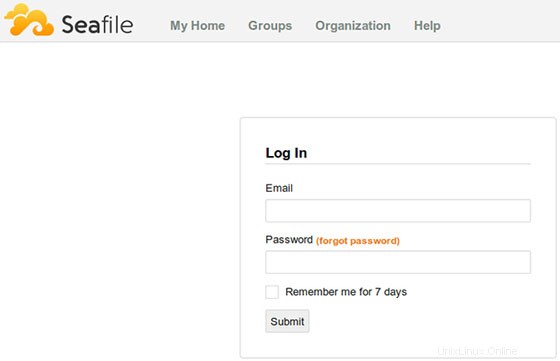
Selamat! Anda telah berhasil menginstal Seafile. Terima kasih telah menggunakan tutorial ini untuk menginstal penyimpanan cloud open-source Seafile di sistem Ubuntu 14.04. Untuk bantuan tambahan atau informasi berguna, kami sarankan Anda untuk memeriksa Situs web Seafile.